Google a publié des téléphones Nexus en continu. Beaucoup de gens décident de rooter Android une fois qu'ils ont leur nouveau téléphone Nexus. Peut-être avez-vous découvert que certains outils d’enracinement populaires ne sont pas disponibles pour Google Nexus. Nous avons testé la plupart des outils sur le marché et dans ce tutoriel, nous allons partager plusieurs Trousse à outils racine Nexus. Ils peuvent vous aider à vous débarrasser des restrictions d'accès root sur Windows, Mac OS et Linux. Si vous êtes d'abord mobile, ne vous inquiétez pas, vous pouvez trouver le meilleur moyen de rooter le Nexus 10/7/6/5/4 sans ordinateur. Dans l'ensemble, nous vous indiquerons les moyens efficaces de rooter rapidement votre téléphone.

Clike ici pour lire plus: Appareil LG racine.
- Partie 1. Comment rooter Nexus 4 / 5 / 6 / 7 / 10 sur PC / Mac
- Partie 2. Comment rooter Nexus 6 avec la trousse à outils racine Nexus
- Partie 3. Meilleure méthode pour rooter le Nexus 7 sans ordinateur
Partie 1. Comment rooter Nexus 4 / 5 / 6 / 7 / 10 sur PC / Mac
Tout d’abord, cette méthode est disponible pour Windows PC, Mac OS et Linux. Et cela nécessite:
1. SDK Android
2. Pilotes ADB et Fastboot
3. Et notre guide étape par étape ci-dessous
Pas à pas pour rooter Nexus 4 / 5 / 6 / 7 / 10 sur PC / Mac
Étape 1: Visitez developer.android.com et téléchargez la version correcte du SDK Android en fonction de votre système d'exploitation.
Pour l'installer, lancez le téléchargement du fichier exe et suivez les instructions pour le terminer sous Windows, puis ouvrez le Gestionnaire de SDK.
Si vous avez un Mac ou Linux, vous devez extraire le contenu du fichier ZIP dans un dossier accessible. Ensuite, ouvrez une fenêtre de terminal et changez les répertoires dans le dossier "/ android-sdk-macosx / tools /" que vous avez utilisé pour extraire le contenu. Ensuite, exécutez "./android sdk" pour exécuter SDK Manager. Maintenant, cliquez sur le bouton "Installer" bouton à côté de "Android SDK Platform-tools" pour obtenir le package d'outils sur votre ordinateur.
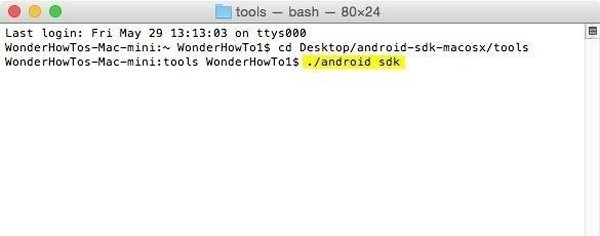
Étape 2: Déverrouillez votre téléphone Nexus, allez dans «Paramètres»> «À propos du téléphone» et notez le «Numéro de build». Téléchargez et installez les «pilotes ADB et Fastboot» sur votre ordinateur. Pour rooter le Nexus 5, par exemple, obtenez les fichiers «image de démarrage», «récupération TWRP» et «ZIP SuperSU» correspondants en fonction du numéro de version.
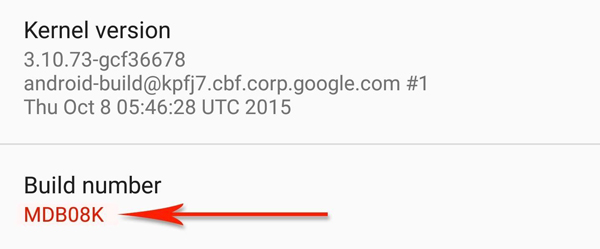
Étape 3: Ensuite, appuyez 7 fois rapidement sur «Numéro de build dans Paramètres»> «À propos du téléphone» pour activer le menu Options du développeur. Puis basculez pour activer "Déverrouillage OEM" dans l'écran Options du développeur. Appuyez sur "Activer" lorsque vous êtes invité à le confirmer.
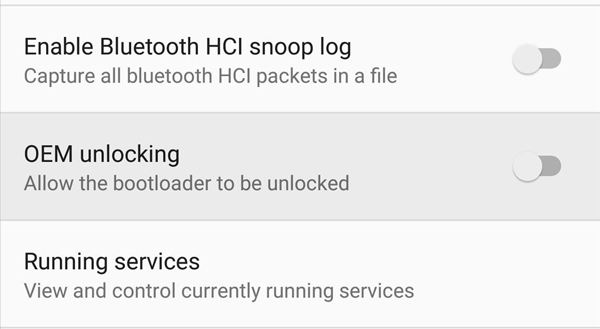
Étape 4: Éteignez votre téléphone Nexus. Une fois que l'écran devient noir, appuyez et maintenez les boutons "Volume Down" et "Power" simultanément jusqu'à ce que le menu du chargeur de démarrage d'Android apparaisse. Connectez votre téléphone à l'ordinateur via un câble USB.

Étape 5: Accédez au dossier "/ android-sdk / platform-tools /" et lancez une fenêtre de commande avec invite, exécutez les commandes ci-dessous une par une:
"périphériques de démarrage rapide"
"déverrouillage clignotant de démarrage rapide."
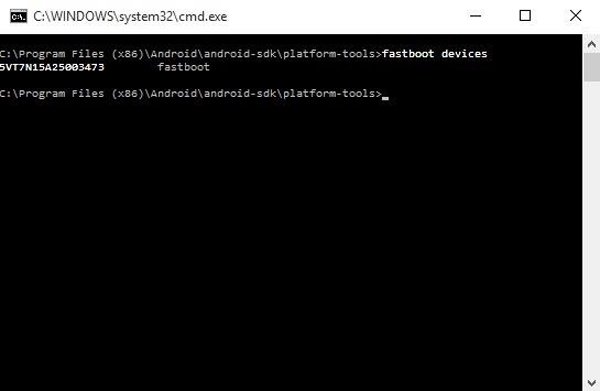
Maintenant, vous devriez obtenir un menu sur votre téléphone et demander si vous souhaitez déverrouiller le chargeur de démarrage, sélectionnez "Oui" et appuyez sur le bouton "Power".
Cela effacera toutes les données de votre téléphone lors de l’enracinement de Nexus 4 / 5 / 6 / 7 / 10.
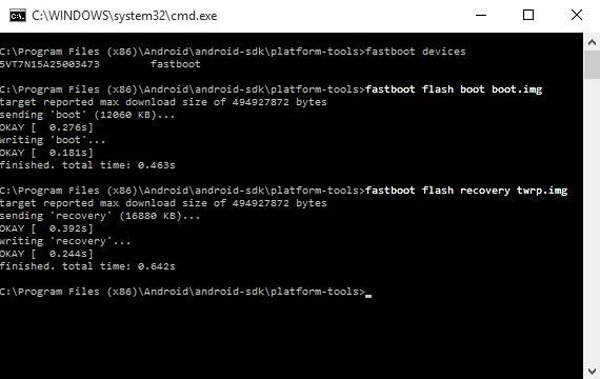
Étape 6: Copiez l’image de démarrage et les fichiers de récupération TWRP dans le dossier / android-sdk / platform-tools. Puis exécutez les commandes ci-dessous successivement dans la fenêtre de commande avec invite:
"démarrage rapide du flash boot.img"
"récupération flash fastboot twrp.img"
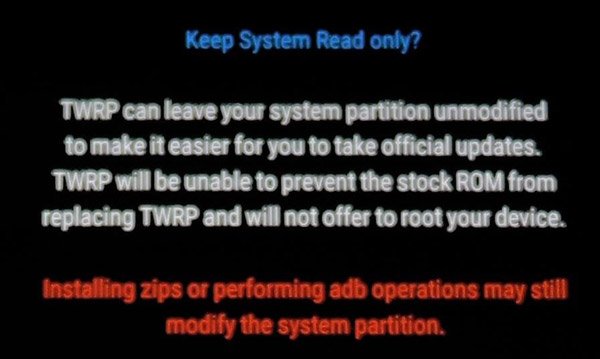
Étape 7: Appuyez sur le bouton "Baisser le volume" pour sélectionner le mode de récupération sur l'écran de votre téléphone et appuyez sur le bouton "Power" pour démarrer dans TWRP. Lorsque vous êtes invité à effectuer une récupération permanente TWRP, faites glisser le curseur pour le modifier. Lorsque cela est fait, le menu principal TWRP apparaîtra, appuyez sur "Installer" puis sélectionnez "SuperSU-2.56.zip" dans le navigateur de fichiers, et faites glisser le curseur pour confirmer le flash.
Étape 8: Appuyez sur Redémarrer le système. Lorsque vous y êtes invité, appuyez sur Ne pas installer. Ensuite, vous pouvez vérifier l'état de la racine de votre téléphone.
En lire plus: Racine avec le génie de la racine.
Partie 2. Comment rooter Nexus 6 avec la trousse à outils racine Nexus
Comme vous pouvez le constater, le processus d’enracinement de Nexus 6 ou d’autres modèles est assez compliqué. En fait, il existe une solution tout-en-un, Nexus Root Toolkit. Nous utilisons un Nexus 6 comme exemple pour vous montrer le processus.
Étape 1: Téléchargez et installez Nexus Root Toolkit à partir du site Web Wugfresh. Lorsque le programme apparaît, sélectionnez votre modèle de téléphone Nexus dans la liste déroulante et appuyez sur «Appliquer» pour le confirmer.
Étape 2: Ensuite, cliquez sur le bouton «Guide d'installation complet du pilote» pour déclencher le processus racine du Nexus 6. Cliquez ensuite sur le bouton "Configuration automatique du pilote" pour continuer.
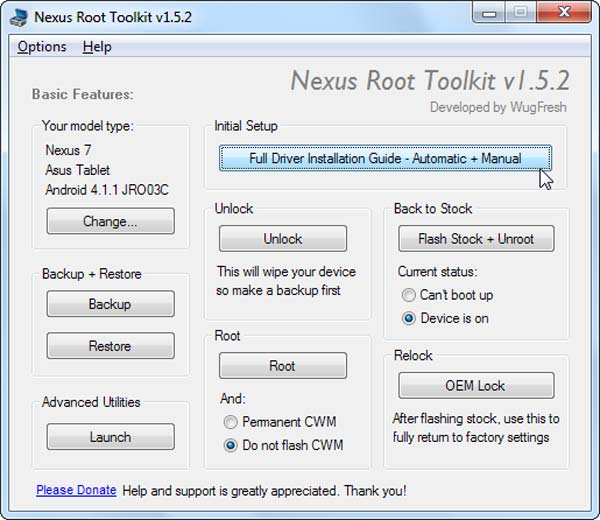
Étape 3: Activez le mode "Débogage USB" sur votre téléphone et connectez-le à l'ordinateur via un câble USB. Cliquez ensuite sur "OK" dans la fenêtre de test du pilote.
Si vous souhaitez d'abord sauvegarder votre téléphone, cliquez sur le bouton «Sauvegarder» dans la fenêtre principale et complétez-le avec les instructions à l'écran.
Étape 4: Cliquez sur le bouton "Déverrouiller" pour commencer à effacer vos données et déverrouiller votre téléphone. Une fois terminé, sélectionnez "Ne pas flasher CWM" sous la zone "Racine" et appuyez sur le bouton "Racine".
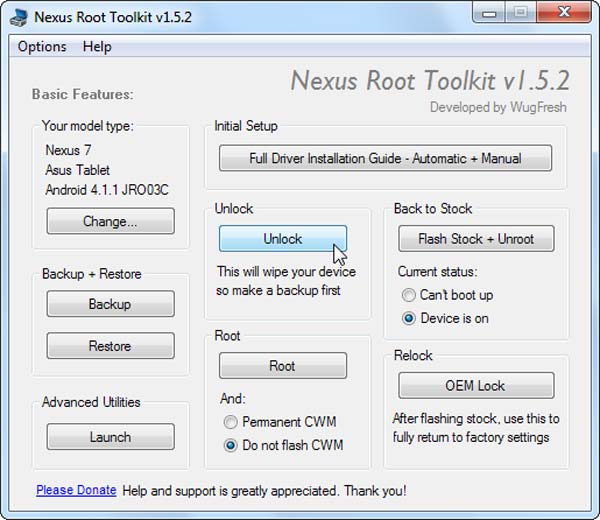
Étape 5: Une fois rooté, ouvrez l'application «SuperSU» sur votre Nexus et appuyez sur «Continuer» pour mettre à jour le binaire SU. Enfin, exécutez l'application BusyBox, donnez-lui les autorisations root et appuyez sur "Installer". Toutes nos félicitations! Votre racine Nexus 6 est réussie.
Partie 3. Meilleure méthode pour rooter le Nexus 7 sans ordinateur
Si vous ne possédez pas d'ordinateur, il y a de fortes chances que votre Nexus 7 et d'autres modèles soient dotés d'applications de rootage mobiles, telles que Towelroot.
Étape 1: Tout d'abord, activez les "Sources inconnues" dans "Paramètres"> "Sécurité" sur votre Nexus 7. Ensuite, téléchargez Towelroot APK dans votre navigateur mobile.
Étape 2: Vous pouvez exécuter le fichier APK, puis appuyez sur "Installer" pour continuer. Si vous y êtes invité, cochez la case "Je comprends et je veux toujours l'installer" et cliquez sur "Installer quand même" pour l'installer sur votre téléphone.
Étape 3: Une fois installé, ouvrez cette boîte à outils Nexus root à partir de votre App Tray, appuyez sur "make it ra1n button". Cela redémarrera votre téléphone et démarrera automatiquement l'enracinement du Nexus 7.
Étape 4: Une fois l’opération terminée, votre téléphone redémarre et vous pouvez vérifier l’état avec Root Checker et d’autres applications.
En savoir plus: Racine avec iRoot.
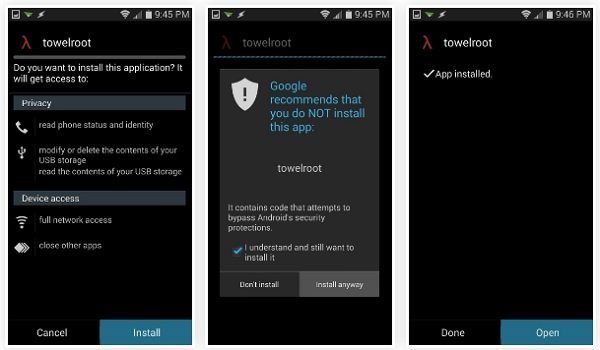
Conclusion
Dans ce tutoriel, nous avons expliqué comment rooter Nexus 10 / 7 / 6 / 5 / 4. Tout d’abord, les spécialistes de la technologie sont plus susceptibles d’enraciner les méthodes générales dans les téléphones Google, en partie parce qu’elles sont personnalisées. L'inconvénient est que c'est compliqué. Notre guide étape par étape pourrait vous aider à simplifier le processus. Pour les non-initiés à la technologie, Nexus Root Toolkit est une bonne option car il intègre tous les outils utiles et vous permet d’enregistrer le téléphone Nexus en un seul clic. Enfin, nous avons également partagé un moyen de rooter Nexus 7 et d’autres modèles sans ordinateur.




